Cara Mengatasi 504 Gateway Time-Out Error di WordPress
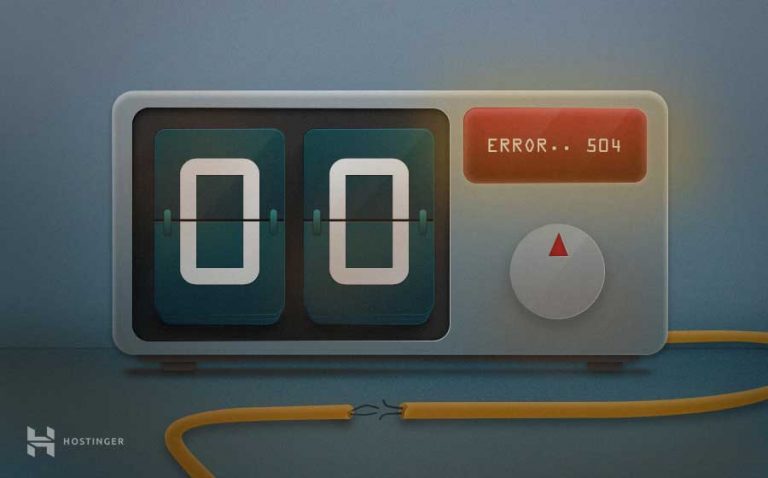
504 gateway time-out adalah HTTP status code (kode satus HTTP) yang muncul ketika server tidak bisa menyelesaikan permintaan Anda sesuai waktu yang ditentukan. Meskipun error ini tidak sering terjadi, seperti error 500 internal server atau error 502 bad gateway, sebagian besar dari kita pasti akan mengalaminya saat browsing internet.
Tutorial kali ini berfokus pada error 504 dan bagaimana cara mengatasinya.
Ketika Anda membuka website, sejumlah request akan dibuat dan dikirimkan ke web server yang menyimpan elemen yang dibutuhkan.
Setiap kali permintaan dikelola, server akan mengirimkan kembali status kode HTTP dengan resource yang diminta. Secara default, kode status HTTP tidak ditampilkan kecuali kalau ada sesuatu yang salah selama proses berlangsung.

Pengertian 504 gateway time-out
Kode status HTTP yang diawali dengan angka “5” merupakan error yang terjadi di sisi server. Error ini muncul apabila request tidak dapat dipenuhi karena adanya kesalahan komunikasi antara beberapa server.
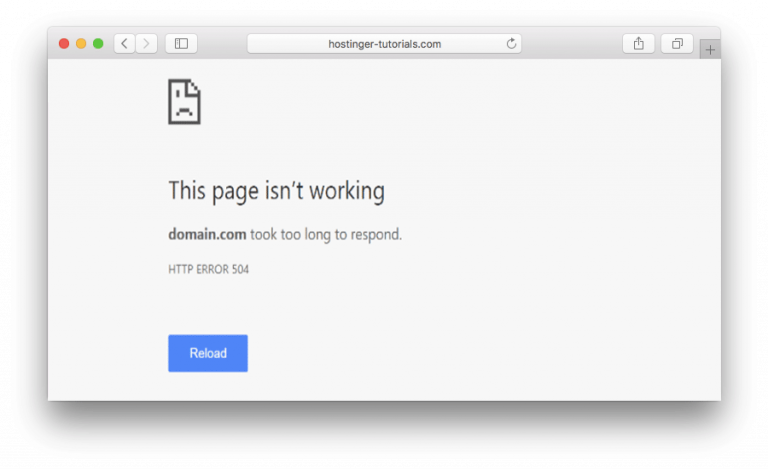
504 gateway timeout artinya server tidak menerima respons secara tepat waktu dari server lain yang berperan sebagai gateway atau proxy. Singkatnya, server tidak dapat menyelesaikan permintaan Anda sesuai dengan waktu yang diberikan.
504 gateway time-out juga muncul dalam bentuk dan ukuran yang beragam, misalnya:
504 Gateway Timeout nginx
Gateway Timeout Error
HTTP Error 504
504 Gateway Time-out – The server didn’t respond in time
HTTP Error 504 – Gateway Timeout
Cara Mengatasi 504 gateway time-out
Meskipun error 504 sering terjadi karena adanya kesalahan di sisi server, error ini juga bisa disebabkan oleh kesalahan konfigurasi di sisi pengguna. Karena itulah, melalui tutorial ini, kami akan menjelaskan langkah-langkah dasar untuk memperbaiki error 504. Walaupun cara yang akan kami jabarkan nanti menggunakan CMS website WordPress, metode ini juga bisa diterapkan di jenis website lain.
1. Refresh halaman
Langkah pertama untuk mengatasi error 504 gateway time-out adalah refresh halaman. Anda hanya perlu menunggu selama beberapa menit sebelum kemudian me-refresh halaman. Mengapa perlu direfresh? Karena biasanya server menerima banyak sekali permintaan pada waktu bersamaan dan sangat tidak mungkin untuk mengelolanya sekaligus.
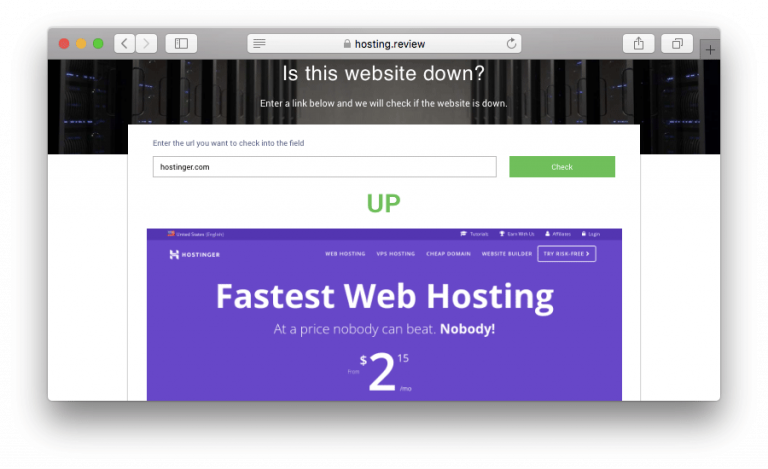
Selagi menunggu prosesnya, Anda bisa menggunakan tool online untuk mengecek apakah website memang down. Ini merupakan cara terbaik untuk mencari tahu apakah ada masalah yang berhubungan dengan jaringan lokal.
2. Mencoba Membuka Website di Browser yang Berbeda
Website sudah kembali normal, tetapi error 504 gateway time-out masih muncul, maka langkah selanjutnya adalah membuka situs Anda di browser yang berbeda. Jika error terjadi karena browser, bersihkan browser cache atau buka website di mode incognito.
3. Flush DNS
Terkadang error 504 gateway time-out dapat disebabkan oleh DNS cache yang salah atau sudah outdated. Untuk mengatasinya, Anda hanya perlu membersihkannya. Namun, satu hal yang perlu diingat, cara membersihkannya tergantung pada sistem operasi yang Anda gunakan. Baca tutorial ini untuk mengetahui cara flush DNS di Windows, Linux, dan Mac OS.
Mengalihkan DNS server ke Google Public DNS untuk sementara bisa mengatasi error 504 ini, apabila kode status HTTP terjadi akibat DNS. Hanya saja, langkah ini kami sarankan untuk pengguna tingkat lanjut atau yang sudah profesional.
4. Mengetes dengan Perangkat yang Berbeda
Buka website di komputer, jaringan koneksi, atau smartphone yang berbeda. Apabila solusi di atas tidak juga mengatasi error 504 gateway time-out, maka membuka website di perangkat berbeda bisa menjadi langkah terbaik. Dengan demikian, Anda bisa mengetahui apakah error 504 ini terjadi karena kesalahan di sisi server.
5. Mengecek Data Error
Penyebab lain munculnya error 504 gateway time-out adalah perubahan atau update terkini pada website. Untuk mengetahuinya, Anda harus mengecek data error. User WordPress dapat mengaktifkan informasi pesan error dengan menambahkan perintah berikut ini ke file wp-config.php:
define( 'WP_DEBUG', true ); define( 'WP_DEBUG_LOG', true ); define( 'WP_DEBUG_DISPLAY', false );
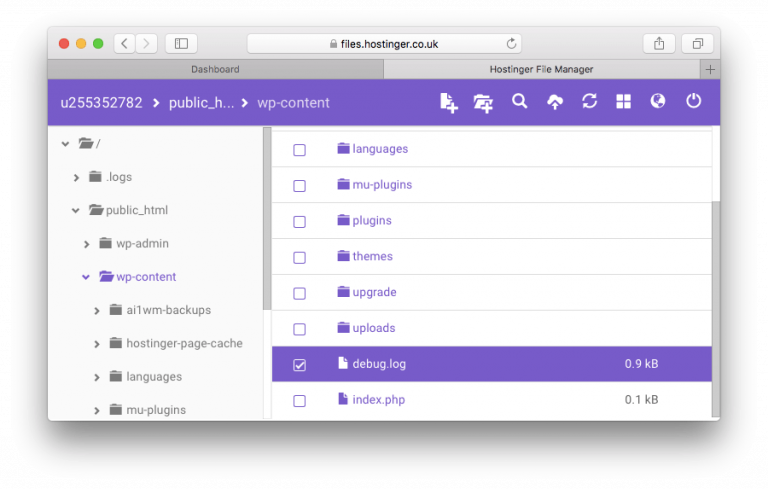
Setelah itu, semua entry yang dibuat akan tersimpan di file wp-contents/debug.log.
6. Mengecek Plugin
Cara mengatasi 504 gateway time-out tidak hanya bertumpu pada beberapa solusi yang telah disebutkan di atas. Error ini juga bisa diperbaiki dengan mengecek plugin dan ekstensi. Di WordPress, plugin yang terkait dengan caching bisa menjadi salah satu penyebab munculnya error 504. Penyebab lain adalah plugin yang tidak kompatibel atau tidak diperbarui lagi. Maka dari itu, ospi terbaik yang Anda miliki adalah mematikan sementara semua plugin sehingga Anda bisa menemukan plugin penyebab error.
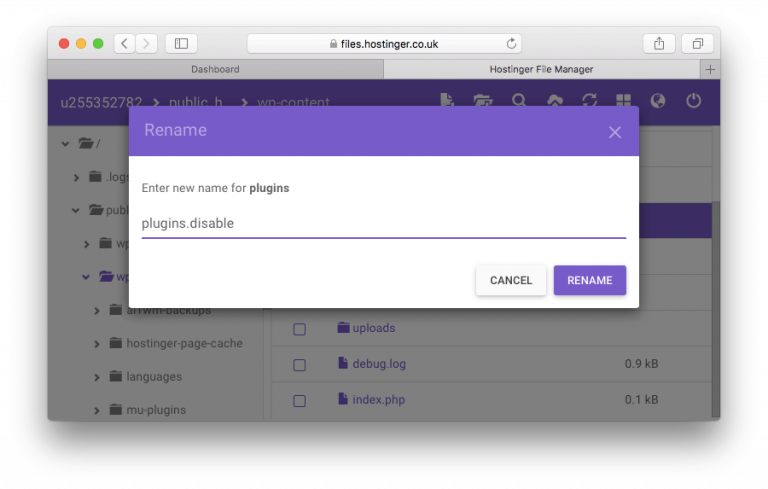
Untuk mematikan plugin WordPress, buka direktori wp-content dan buat nama yang berbeda untuk folder plugins.
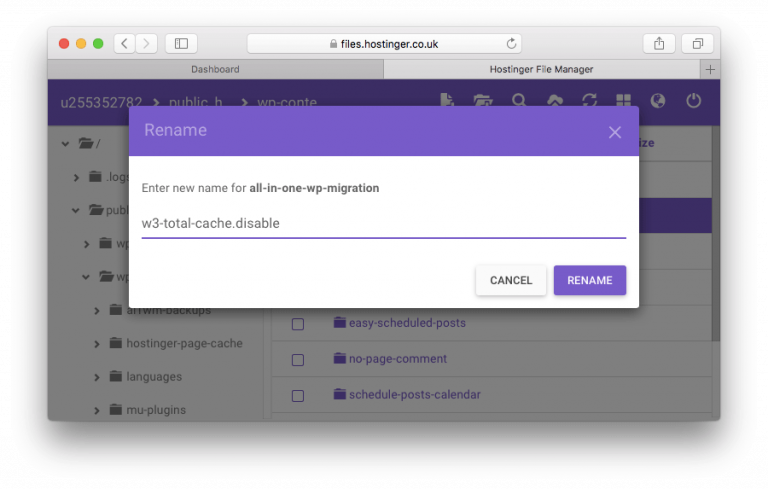
Jika benar masalahnya terletak pada plugin, maka langkah berikutnya yang harus Anda lakukan adalah mencari plugin yang menyebabkan error 504. Ganti nama direktori plugins ke nama sebelumnya dan matikan plugin satu per satu.
7. Mengecek CDN
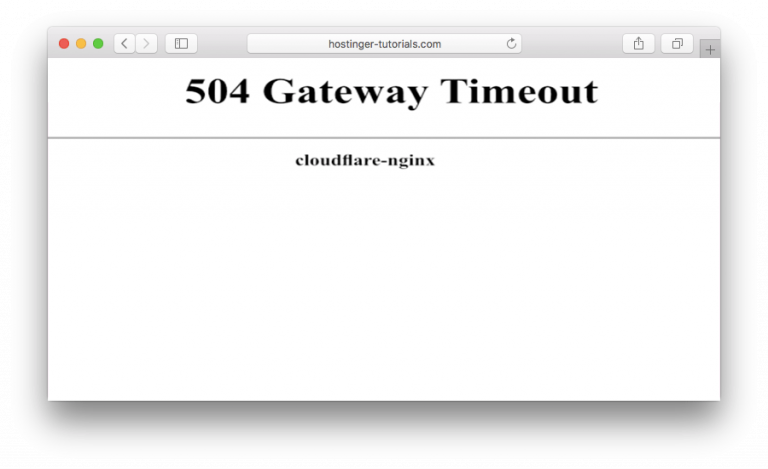
Apabila Anda menggunakan CDN untuk membuat konten lebih cepat ter-load, maka Anda harus mengeceknya. Salah satu tool terbaik untuk mengatasi error 504 gateway time-out jika kesalahan terjadi karena CDN adalah CloudFlare. CloudFlare berfungs sebagai CDN dan layanan mitigasi DDoS. Sayangnya, menggunakan CDN membuat Anda mengalami dua versi error 504.
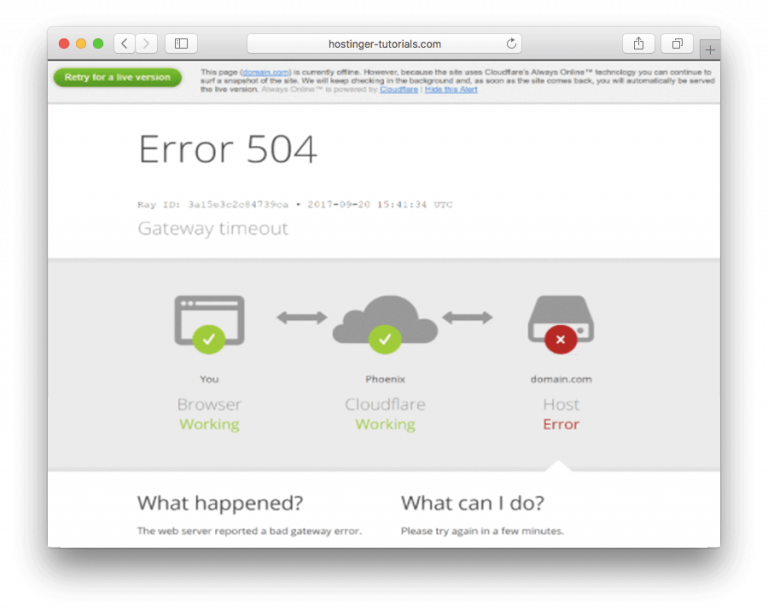
Versi di atas merupakan versi di mana error muncul karena kesalahan pada sisi CloudFlare. Sebaiknya hubungi Customer Support CloudFlare atau non-aktifka CloudFlare sepenuhnya. Hanya saja, jika CloudFlare dinonaktifkan, maka Anda harus menunggu selama beberapa jam sampai DNS berhasul dipropagasi.
Versi ini menunjukkan bahwa error terjadi di provider web hosting.
8. Memeriksa Pengaturan Server
Ada beberapa cara mengatasi 504 gateway time-out jika saat ini Anda menggunakan VPS hosting, misalnya memeriksa pengaturan server dan menaikkan batasan resource.
Apache
Pengguna Apache bisa menaikkan value timeout default di file httpd.conf. Misalnya:
# Timeout: The number of seconds before receives and sends time out. Timeout 600
Selain itu, menaikkan limi max_execution_time di php.ini dapat membawa dampak yang positif:
max_execution_time 300
Simpan perubahan, restart apache, dan cek kembali. Error 504 gateway time-out akan teratasi dengan mudah jika benar kesalahan terjadi karena value request timeout tidak terpenuhi.
Nginx
Apabila Anda menjalankan Nginx di VPS, maka cobalah naikkan value berikut ini di /etc/nginx/conf.d/timeout.conf:
proxy_connect_timeout 600; proxy_send_timeout 600; proxy_read_timeout 600; send_timeout 600;
Sebaiknya Anda juga menaikkan max_execution_time di php.ini:
max_execution_time 300
Simpan perubahan, restart Nginx, dan buka website sekali lagi.
9. Hubungi Customer Support
Apabila error 504 tidak juga teratasi dan terus saja muncul manakala Anda mengakses website, maka sebaiknya hubungi Customer Support web hosting. Jelaskan pada mereka masalah yang Anda temui dan cara apa saja yang sudah coba Anda lakukan. Berikan informasi sejujur-jujurnya agar error 504 gateway time-out bisa segera teratasi.
Kesimpulan
Anda telah mempelajari cara mengatasi 504 gateway time-out error di tutorial ini. Jika ada tips, trik, atau cara lain untuk memperbaiki kode status HTTP ini, jangan ragu untuk menuliskannya di kolom komentar di bawah ini!



Komentar
November 06 2022
Assalamualaikum wr.wb. ketika istri saya mau daftar PPPK setelah login yang muncul 504 gateway time-out, mohon solusinya, terimakasih ?
November 08 2022
Salam, Pak. 504 Gateway Time-Out biasanya terjadi di sisi website yang sedang dibuka, bukan dari pihak pengunjung. Jadi, kalo muncul error ini, Bapak bisa menghubungi administrator website untuk melaporkan error yang terjadi ya. ?
November 24 2022
504 gateway time out cara untuk pulikan